目录
一、Spine 是什么?
二、前期准备
2.1 下载安装
2.2 熟悉界面
三、基础操作入门
3.1 角色及分镜设计
3.2 对原画进行拆图
3.3 分布网格
3.4 角色绑定
四、实战演练
4.1 角色及分镜设计
4.2 对原画进行拆图
4.3 分布网格
4.4 角色绑定
4.5 动画制作
4.6 常见问题及解决办法
五、总结与拓展
一、Spine 是什么?
在 2D 动画的广袤天地里,Spine 堪称一颗璀璨夺目的明星,已然成为众多创作者不可或缺的得力工具 。它是一款专业的 2D 骨骼动画软件,通过独特的骨骼与蒙皮技术,赋予了 2D 角色生动灵活的运动能力,让原本静态的角色仿佛被注入了生命的活力,能够在屏幕上尽情展现各种细腻而自然的动作。
从热门的手机游戏如《王者荣耀》,到备受欢迎的端游,不少游戏角色的灵动走位、酷炫技能释放,背后都离不开 Spine 的助力;在影视领域,一些追求独特视觉风格的动画短片,也常常借助 Spine 来打造充满创意和想象力的动画场景,为观众带来别具一格的视觉盛宴。此外,在广告、教育等领域,Spine 也凭借其出色的动画表现能力,得到了广泛的应用。比如一些互动式广告,通过 Spine 制作的动画元素,能够吸引用户的注意力,增强广告的传播效果;在教育类应用中,生动有趣的 Spine 动画可以帮助学生更好地理解抽象的知识,提高学习的积极性。
掌握 Spine,就等于拥有了一把通往众多领域的钥匙。无论是想要在游戏行业中大展宏图,成为一名优秀的游戏动画师,还是渴望在影视、广告等领域发光发热,Spine 都能为你提供强大的技术支持,让你的创意得以完美呈现。
二、前期准备
2.1 下载安装
Spine 的官方网站是获取软件最靠谱的途径,官网地址为:https://esotericsoftware.com/ 。在这里,你能找到软件的最新版本,还能了解到它的详细功能介绍和更新日志,为你开启 Spine 学习之旅提供全方位的信息支持。
如果你使用的是 Windows 系统,进入官网后,点击右上角醒目的绿色 “Download” 按钮,在弹出的下拉菜单中,选择 “Windows” 选项,就能下载对应的安装程序。下载完成后,找到下载的文件(通常是 “spinetrialsetup.exe”),双击它开始安装。安装过程中,会弹出一系列的提示窗口,按照步骤点击 “下一步”,阅读并接受许可协议,选择安装路径(默认路径是 “C:Program Files (x86)Spine trial” ,当然你也可以根据自己的磁盘空间和使用习惯选择其他路径),最后等待安装程序完成文件复制,这样就大功告成啦。
对于 Mac 用户来说,操作也十分简单。同样在官网点击 “Download” 按钮,选择 “Mac” 选项进行下载。下载的文件是一个.dmg 格式的磁盘镜像文件,双击打开它,会出现一个安装界面,将 Spine 图标拖到 “Applications” 文件夹中,就完成了软件的安装。
在安装过程中,可能会遇到一些小问题。比如,有的小伙伴可能会遇到安装程序无法启动的情况,这有可能是因为你的电脑设置了安全限制,阻止了未知来源软件的运行。这时,你可以在电脑的安全设置中,允许来自任何来源的应用程序运行(Mac 系统可在 “系统偏好设置 – 安全性与隐私 – 通用” 中进行设置;Windows 系统可在 “控制面板 – 用户账户 – 更改用户账户控制设置” 中,将滑块拉到最低)。还有可能在安装过程中出现文件损坏的提示,这时候重新下载安装程序,确保下载过程的网络稳定,一般就能解决问题。
2.2 熟悉界面
当你成功打开 Spine,展现在眼前的是一个功能丰富的操作界面,大致可以分为以下几个主要区域:
菜单栏:位于界面的最上方,包含了 “File(文件)”“Edit(编辑)”“View(视图)”“Project(项目)”“Animation(动画)” 等多个菜单项。“File” 菜单主要用于文件的新建、打开、保存、导入和导出等操作;“Edit” 菜单包含了复制、粘贴、撤销、重做等常用的编辑功能;“View” 菜单可以让你调整界面的显示方式,比如显示或隐藏某些面板、切换视图模式等;“Project” 菜单用于管理项目相关的设置;“Animation” 菜单则是动画制作的核心菜单,在这里可以进行动画的创建、编辑、播放等操作 。
工具栏:紧挨着菜单栏,这里放置了一些常用工具的快捷按钮,像新建项目、打开项目、保存项目、撤销、重做、播放动画、暂停动画等。熟练使用这些快捷按钮,能大大提高你的操作效率,就像给你的动画制作之旅插上了一对翅膀,让你能更快速地完成各种任务。比如,当你想要快速查看自己刚刚制作的动画效果时,直接点击播放按钮,就能马上看到角色动起来的样子,而不用再去菜单栏里慢慢寻找播放选项。
视图区:这是你创作动画的主要舞台,角色、骨骼、动画等都会在这里展示。你可以通过鼠标滚轮来缩放视图,右键拖动来平移视图,方便从不同角度观察和调整动画。在视图区,你能直观地看到角色的动作变化,就像在观看一场精彩的演出,每个细节都尽收眼底。比如,你可以将视图放大,仔细调整角色手指的动作,让它的每一个弯曲都更加自然;也可以缩小视图,查看整个角色在场景中的位置和动作协调性。
层级面板:通常位于界面的左侧,以树状结构展示项目中的所有元素,包括骨架、骨骼、插槽、动画等。通过层级面板,你能清晰地了解项目的结构,方便快速选择和管理各个元素。比如,当你想要调整某个骨骼的属性时,在层级面板中找到对应的骨骼节点,点击它就能直接进行操作,而不用在复杂的视图区中费力寻找。而且,你还可以通过层级面板来创建新的骨骼、插槽,或者删除不需要的元素,就像整理书架上的书籍一样,让你的项目结构更加清晰有序。
此外,Spine 还提供了许多实用的快捷操作。比如,按下 “Ctrl + N” 可以快速新建一个项目;“Ctrl + O” 用于打开已有的项目;在视图区中,按下 “F” 键可以让选中的对象居中显示,方便你聚焦查看;在动画编辑时,按下 “Space(空格键)” 可以播放或暂停动画,让你随时检查动画效果。熟练掌握这些快捷操作,能让你在使用 Spine 时更加得心应手,大大提高工作效率。
三、基础操作入门
3.1 角色及分镜设计
在开启 Spine 动画制作之旅前,构思动画主题和故事是至关重要的第一步,这就如同建造高楼大厦前的蓝图规划,决定了整个动画的走向和风格 。比如,你想制作一个充满奇幻色彩的冒险动画,那就要在脑海中构建出一个神秘的世界,有勇敢的主角、奇特的怪物、神秘的宝藏等元素,以及主角在冒险过程中的经历和成长。
有了主题和故事后,绘制简单的动态分镜草图能帮助你更好地梳理动画的情节和节奏。分镜草图就像是动画的 “剧本大纲”,通过一幅幅简单的画面,将动画中的关键情节、角色动作和场景变化直观地呈现出来。比如,在一个角色战斗的动画中,分镜草图可能会包括角色准备战斗的姿势、攻击的动作、敌人的反应以及战斗的结果等画面。你可以用简单的线条和形状来勾勒这些画面,不需要过于追求绘画技巧,重点是要表达出每个镜头的内容和时间顺序 。
在绘制角色时,角色分层绘制可是一个关键要点。将角色的身体各部分,如头部、身体、手臂、腿部等,以及装饰性元素,像帽子、围巾、武器等,分别绘制在不同的图层上,这为后续的动画制作提供了极大的便利。当你在 Spine 中制作动画时,每个图层都可以独立进行操作,比如让手臂图层进行摆动的动画,而不影响其他图层。在 Photoshop 等绘图软件中,新建不同的图层,然后在每个图层上细致地绘制相应的部分,注意保持各个图层之间的位置和比例关系准确无误,这样在后续的动画制作中,才能让角色的动作更加自然流畅。
3.2 对原画进行拆图
拆图在 Spine 动画制作流程里有着不可或缺的地位,它的目的是将完整的角色原画按照动画制作的需求,切割成一个个独立的部分,以便在 Spine 中进行更加灵活的动画设置。就好比将一辆汽车拆解成发动机、车轮、车身等零部件,这样在组装和调整时就能更加精准地控制每个部分的运动 。
使用 Photoshop 进行拆图时,有一系列详细的步骤需要我们逐步完成。首先是切割,选择合适的工具,如 “切片工具”,根据角色的结构和动画需求,在需要动画的地方进行分割。如果要制作一个角色跑步的动画,就需要将腿部、手臂等运动幅度较大的部位单独切割出来,分割的颗粒度取决于你期望动画达到的细腻程度,越细腻的动画,拆分的部分就会越细。
切割完成后,补图环节不容忽视。由于切图后可能会对某些关节进行动画操作,在旋转或移动时,后面的图层可能会出现空缺或被拉伸的情况,所以需要用 Photoshop 的绘图工具,如画笔、图章工具等,将遮挡部分补完整。可以利用 “旋转视图工具”,对补图后的部分进行旋转测试,查看是否存在穿帮的位置,如果有,及时进行修复。
调整图层顺序也是一个重要步骤,除了补图可能造成的穿帮问题,图层的前后关系也极易导致穿帮情况的出现,尤其是在角色有前后遮挡关系的部位,以及旋转后的穿帮问题,比如手转动后可能会与身体穿插。在 Photoshop 的 “图层” 面板中,通过拖动图层来调整它们的顺序,确保各个部分的遮挡关系正确无误。
为了便于在 Spine 中管理和识别这些切图,对图层进行清晰准确的命名十分必要,并且要注意所有图层都不能有中文命名,也不可以出现重命名的情况,否则在导入 Spine 时可能会出现 Bug。在命名时,可以采用简洁明了的规则,比如按照身体部位或功能来命名,如 “head”“arm_left”“weapon_sword” 等 。
最后,尽量保持图片资源的大小比例一致,这能避免在 Spine 中进行动画制作时,还需要再次对尺寸进行调整,影响工作效率。在 Photoshop 中,可以通过 “图像大小” 选项,对各个切图的尺寸进行统一设置,确保它们在导入 Spine 后能够协调地组合在一起。
3.3 分布网格
分布网格在 Spine 动画制作中,就像是为角色的运动搭建了一个精细的 “控制框架”,它有着重要的作用和独特的原理。通过在切图资源上设置网格,能够更加精准地控制角色模型在动画过程中的变形和运动,让动画效果更加细腻自然。其原理类似于 3D 建模中的顶点分布,网格点就如同 3D 模型中的顶点,通过调整这些点的位置和权重,来实现模型的各种变形效果 。
在 Spine 中为切图资源设置网格的操作并不复杂。首先,将从 PS 中导出的切图资源导入到 Spine 中,然后选中需要设置网格的切图,在 Spine 的操作界面中找到 “网格” 相关的设置选项,点击进入网格编辑模式。在这个模式下,你可以通过鼠标点击的方式,在切图上添加网格点,这些点会以一定的间距分布在切图上,形成一个网格状的结构 。
根据动画需求合理分配网格点是一门学问。对于那些需要进行转面和变形比较多的地方,比如角色的脸部表情变化、身体的弯曲动作、四肢的关节运动等,需要把网格点分布得更加密集一些,这样可以让这些部位在动画过程中实现更加细腻的变形效果。如果是角色身上一些相对固定、动画较少的部分,如衣服上的小装饰、道具等,只需要在边缘加上少量的网格点即可。在添加网格点时,还要注意描边尽量包裹紧物件,不要外延太多,以免造成不必要的性能消耗,影响动画在实际运行中的流畅度。
3.4 角色绑定
加骨架是角色绑定的第一步,这就像是为角色赋予了一个支撑身体的 “骨骼系统”。在 Spine 中,加骨架的操作步骤如下:通常先从角色的关键部位,比如腰部,建立一个根骨骼,它就像是大树的主干,是整个骨骼系统的基础。然后,按照角色身体的结构和运动规律,逐步创建其他骨骼,对于人体角色来说,可以想象自己身体每一根关节的位置,以此为参考来创建骨骼,比如创建颈部骨骼、手臂骨骼、腿部骨骼等。在创建骨骼的过程中,建议边建立边做好命名,比如将头部骨骼命名为 “head_bone”,手臂骨骼命名为 “arm_left_bone”“arm_right_bone” 等,这样可以避免后续混淆,方便查找和管理 。
在创建骨骼时,掌握骨骼父子级关系的创建技巧能提高工作效率。如果需要某个骨骼作为父级,就先选中这根骨头,然后再创建新的骨骼,新创建的骨骼就会自动作为子集,形成父子级关系。这种父子级关系决定了骨骼之间的运动传递方式,父级骨骼的运动变化会带动子级骨骼一起运动,就像人的手臂运动时,手指也会跟着一起运动一样 。
绑定骨骼是将创建好的骨骼与切图网格进行关联,让骨骼能够控制切图的运动。具体操作是,在创建好骨骼后,选中对应的切图网格,然后通过鼠标左键点击选择需要绑定的骨骼,绑定的原则是根据你的动画需求,选择那些能够影响该切图运动的骨骼,一定要注意影响范围的准确性。选择好需要绑定的骨骼后,按下空格键就可以确认绑定。此时,Spine 会自动为每个顶点分配一个权重,但这个自动分配的权重往往不能完全满足动画的要求,所以需要对每个顶点进行仔细检查 。
刷权重就是对自动分配的权重进行手动调整,以达到更加理想的动画效果。选中有问题的顶点,通过鼠标上下拖动的方式来修改权重值。在刷权重时,需要根据角色的实际运动情况和视觉效果来进行调整。在角色弯曲手臂的动画中,靠近肘部的顶点,应该增加与肘部骨骼相关的权重,这样当肘部骨骼运动时,这些顶点就能跟随肘部的弯曲而产生自然的变形,避免出现扭曲或不自然的效果 。
四、实战演练
接下来,我们以一个简单的人物跑步动画为例,按照前面讲解的步骤,一步步展示完整的制作过程。
4.1 角色及分镜设计
假设我们要制作一个简单的跑步动画,角色是一个年轻的冒险者。在开始制作前,先在脑海中构思一下角色跑步时的大致动作和节奏,比如手臂和腿部的摆动幅度、身体的前倾角度等 。然后,用简单的线条绘制出分镜草图,大概包含跑步起始姿势、跑步过程中手臂和腿部摆动到最大幅度的姿势、以及跑步结束姿势这几个关键帧。
4.2 对原画进行拆图
在 Photoshop 中打开角色的原画,首先用 “切片工具” 将角色的腿部、手臂、身体等部分切割开来。比如,将左右腿分别切成单独的图层,手臂也同样处理。切割完成后,仔细检查关节部位,像膝盖和手肘处,使用画笔工具将可能出现空缺的部分补完整 。
接着,调整图层顺序,确保各个部分的遮挡关系正确,比如手臂在摆动时,不能穿到身体里面去。最后,按照规范对图层进行命名,例如 “leg_left”“arm_right” 等。
4.3 分布网格
将拆好的图导入到 Spine 中,选中腿部的切图,进入网格编辑模式。由于腿部在跑步时弯曲和伸展动作较多,所以在膝盖和大腿、小腿部分密集地添加网格点,而在脚部相对固定的区域,只在边缘添加少量网格点,注意描边要紧密包裹物件 。同样的方法,为手臂、身体等其他部位设置网格。
4.4 角色绑定
从角色的腰部创建根骨骼,然后依次创建脊椎、颈部、手臂、腿部等骨骼,边创建边命名,如 “spine_bone”“neck_bone” 等 。创建手臂骨骼时,先选中脊椎上连接手臂的骨骼,再创建上臂、下臂和手部骨骼,这样就建立好了父子级关系 。
将骨骼与对应的切图网格进行绑定,比如腿部的骨骼绑定到腿部切图网格上,选择好骨骼后按空格键确认。之后,认真检查每个顶点的权重,对于膝盖、手肘等关节处的顶点,手动调整权重,使弯曲效果更加自然。
4.5 动画制作
在 Spine 的时间轴上,新建一个 “跑步” 动画。在第 0 帧处,调整角色的姿势为跑步的起始姿势,比如身体微微前倾,一只脚在前,一只脚在后,手臂自然摆动 。然后,在第 10 帧处,将角色姿势调整为跑步过程中手臂和腿部摆动到最大幅度的姿势,接着在第 20 帧处,将角色姿势调整回与第 0 帧对称的姿势,形成一个完整的跑步循环。
在调整姿势的过程中,注意观察骨骼的运动是否带动了切图的正确变形,如有不自然的地方,及时返回检查权重设置并进行调整 。同时,还可以通过调整时间轴上关键帧之间的插值曲线,来改变动画的速度和节奏,让跑步动作更加流畅自然。
4.6 常见问题及解决办法
骨骼运动不自然:可能是权重设置不合理导致的。比如,在角色跑步弯曲膝盖时,小腿部分出现了扭曲变形。这时,需要回到权重调整界面,仔细检查膝盖附近顶点的权重,增加与膝盖骨骼相关的权重,减少其他无关骨骼的影响 。
动画卡顿或不流畅:有可能是关键帧设置过于稀疏,或者插值曲线不合理。如果关键帧太少,动画就会显得生硬卡顿;而插值曲线设置不当,会使动画在运动过程中速度突变。解决方法是适当增加关键帧数量,让动作过渡更加平滑,同时调整插值曲线,使动画速度保持稳定 。
切图之间出现缝隙或重叠:这通常是在拆图和图层调整时出现的问题。比如,在跑步动画中,手臂和身体之间出现了缝隙。解决办法是回到 Photoshop 中,检查图层的位置和顺序,确保各个切图在运动过程中能够完美衔接,没有缝隙或重叠 。
五、总结与拓展
通过前面的学习,我们已经掌握了 Spine 动画制作的基础流程和关键操作,从角色及分镜设计、原画拆图、分布网格到角色绑定和动画制作,每一个环节都至关重要,它们共同构成了一个完整的 Spine 动画制作体系。
在学习过程中,一定要多动手实践,只有通过不断的练习,才能真正熟练掌握 Spine 的操作技巧,提高动画制作水平。你可以尝试制作不同类型的动画,如角色的跳跃、攻击、倒地等动作,或者制作一些简单的动画场景,如物体的移动、旋转、缩放等 。
如果你想要更上一层楼,这里有一些进阶学习的方向和资源推荐给你。在高级动画技巧方面,你可以深入学习混合动画,它能让角色的不同动作之间实现更加自然的过渡,比如角色从跑步到急停,再到转身的动作,通过混合动画可以让这些动作之间的衔接毫无违和感;路径约束动画也是一个有趣的方向,它可以让角色沿着指定的路径运动,比如制作一个角色沿着蜿蜒的山路行走的动画,通过路径约束就能轻松实现。
在与其他软件的协作上,Spine 与 Unity、Cocos2d 等游戏引擎有着紧密的联系。以 Unity 为例,你可以将在 Spine 中制作好的动画导入到 Unity 项目中,通过 Unity 的脚本控制动画的播放、暂停、切换等,为游戏角色赋予生动的动画效果 。在 B 站上,有许多优秀的教程,像 “[教程名称 1]” 详细讲解了 Spine 与 Unity 的集成使用;“[教程名称 2]” 则深入剖析了高级动画技巧,你可以根据自己的需求进行学习。希望大家在 Spine 的学习道路上不断探索,创作出更加精彩的动画作品 。



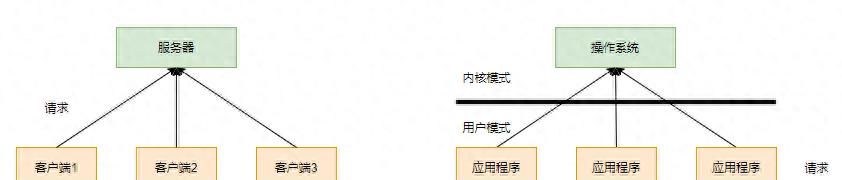

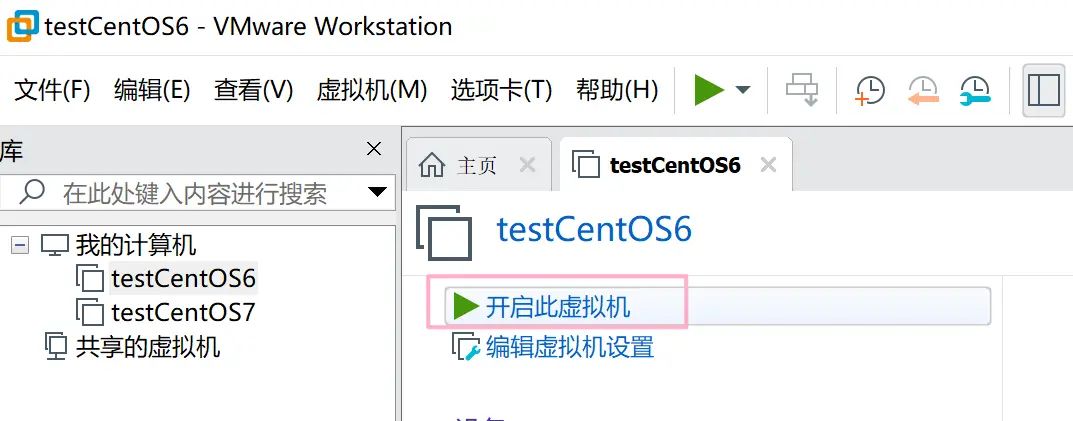



















暂无评论内容